ThinkpadL430触摸板如何关闭? ThinkpadL430触摸板关闭的方法
时间:2017-07-04 来源:互联网 浏览量:
今天给大家带来ThinkpadL430触摸板如何关闭?,ThinkpadL430触摸板关闭的方法,让您轻松解决问题。
ThinkpadL430触摸板怎么关闭?thinkpadL430的设计没有关闭触摸板的设计,然后发现触摸驱动怎么卸载都能在笔记本重启之后自动安装。折腾很久之后终于发现了,联想官网已经提供了相应驱动的下载,下面我就带领大家一起操作吧thinkpadL430的设计没有关闭触摸板的设计,然后发现触摸驱动怎么卸载都能在笔记本重启之后自动安装。折腾很久之后终于发现了,联想官网已经提供了相应驱动的下载,下面我就带领大家一起操作吧。
1、首先我们先找到thinkpad驱动下载的官网。打开百度,搜索“thinkpad驱动下载”,然后点击第一个。
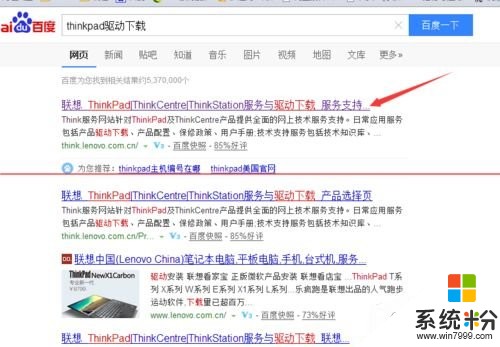
2、然后点击驱动下载中心,点击“驱动与软件下载”。
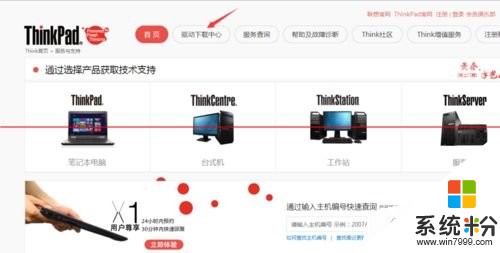
3、找到对应的笔记本型号,thinkpadL430
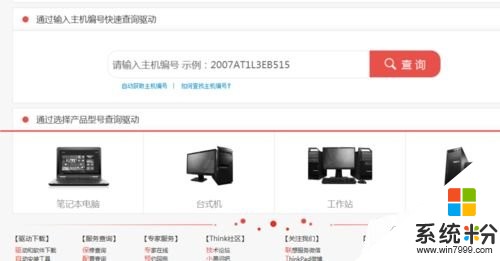
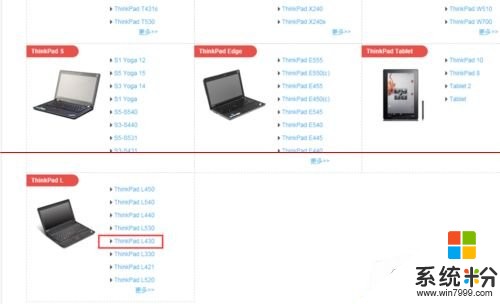
4、找到鼠标驱动,点击下载
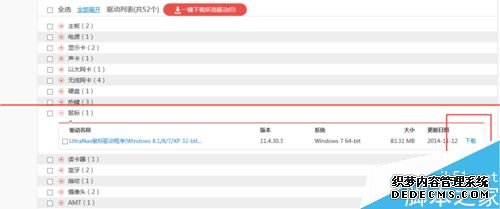
5、然后就是安装,这个我想就不用详细讲了,都是下一步。首先是英文的软件安装,安装完之后,又有中文的软件安装。结果就是提示你安装完毕,需要重新启动系统。
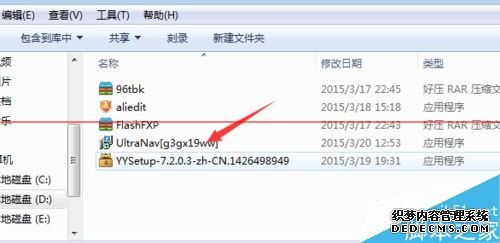
6、系统重新启动后,右键桌面,选择个性化,找到更改鼠标指针。XP系统的同样可以在设备管理里面找到鼠标的驱动,操作类似。

7、将如图所示的勾给去掉,然后确定,就OK了。
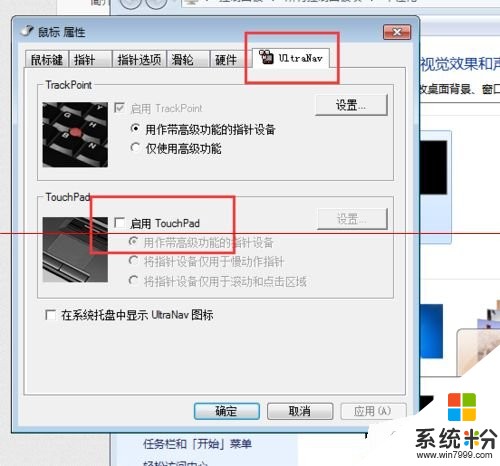
相关推荐:
Thinkpad 小红点摇杆设置的设置方法
怎么添加ThinkPad X230内存或SSD固态硬盘?
键盘怎么拆?联想ThinkPad E531键盘拆卸的方法
联想笔记本ThinkPad E430 无法搜索到无线网络的解决办法
以上就是ThinkpadL430触摸板如何关闭?,ThinkpadL430触摸板关闭的方法教程,希望本文中能帮您解决问题。
我要分享:
上一篇:怎么对w764位系统使用组策略设置删除注销 对w764位系统使用组策略设置删除注销的方法
下一篇:Windows8.1玩传奇私服花屏的原因及怎么解决 Windows8.1玩传奇私服花屏的原因及如何解决
相关教程
- ·联想笔记本电脑ThinkpadL430关闭笔记本触摸板的步骤 联想笔记本电脑ThinkpadL430怎么关闭笔记本触摸板
- ·lenovo E450触摸板怎么关闭 lenovo E450触摸板如何关闭
- ·怎样关闭触摸板 关闭触摸板的方法有哪些
- ·thinkpad关闭触控板 ThinkPad笔记本触摸板关闭方法
- ·怎么关闭笔记本的电脑触摸板 关闭笔记本的电脑触摸板的方法
- ·惠普笔记本如何关闭触摸板? 惠普笔记本触摸板关闭后无法开启
- ·戴尔笔记本怎么设置启动项 Dell电脑如何在Bios中设置启动项
- ·xls日期格式修改 Excel表格中日期格式修改教程
- ·苹果13电源键怎么设置关机 苹果13电源键关机步骤
- ·word表格内自动换行 Word文档表格单元格自动换行设置方法
电脑软件热门教程
- 1 15条优化电脑系统开机速度方法 怎样加快电脑开机时间
- 2 iphone7怎样调节显示屏亮度 iphone7调节显示屏亮度的方法
- 3 微信聊天弄成不显示怎么弄回来 微信取消聊天记录不显示的方法
- 4酷派手机如何救砖 酷派手机救砖的方法
- 5Coreldraw中如何写曲线文字
- 6小米手机fastboot模式总是自动退出该怎么解决 小米手机fastboot模式总是自动退出如何解决
- 7手机上的腾讯会议怎么共享屏幕 手机腾讯会议如何共享屏幕
- 8新剑侠情缘采花贼的攻略 用什么方法可以把新剑侠情缘采花贼给解决
- 9mac air分屏功能怎么使用|mac air分屏功能使用方法
- 10怎样将暗黑的图片调亮 将暗黑的图片调亮的方法
